윈 도 우 Windows 설치 시 다중 응답 파일 선택하기
2014.07.22 10:23
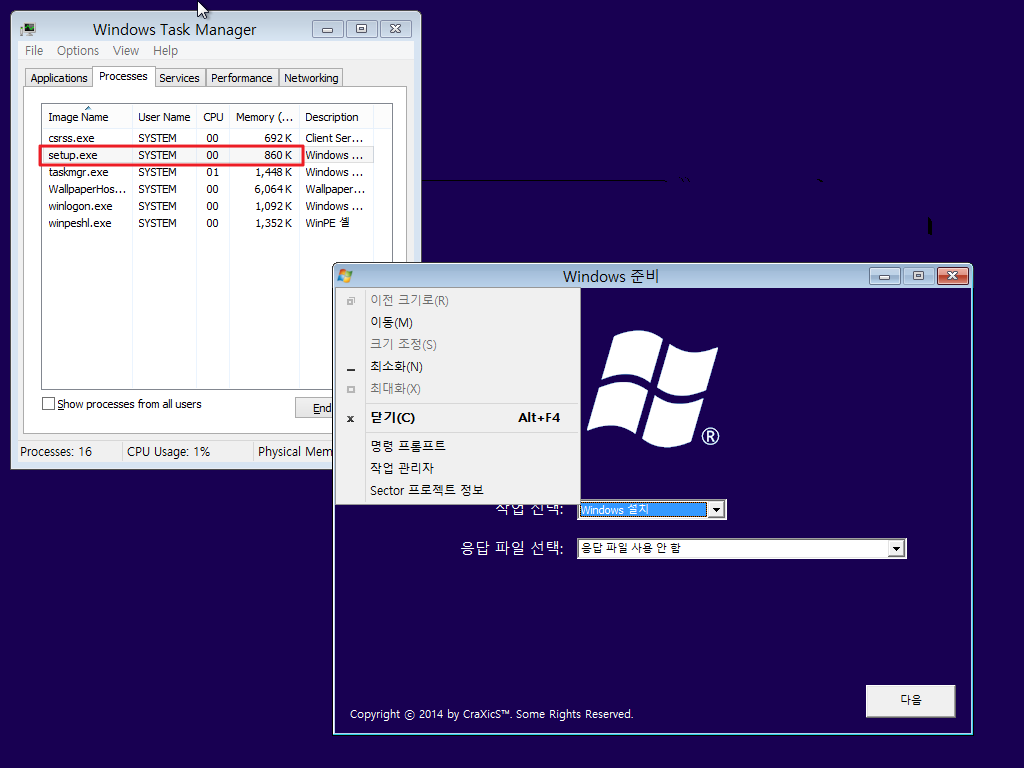
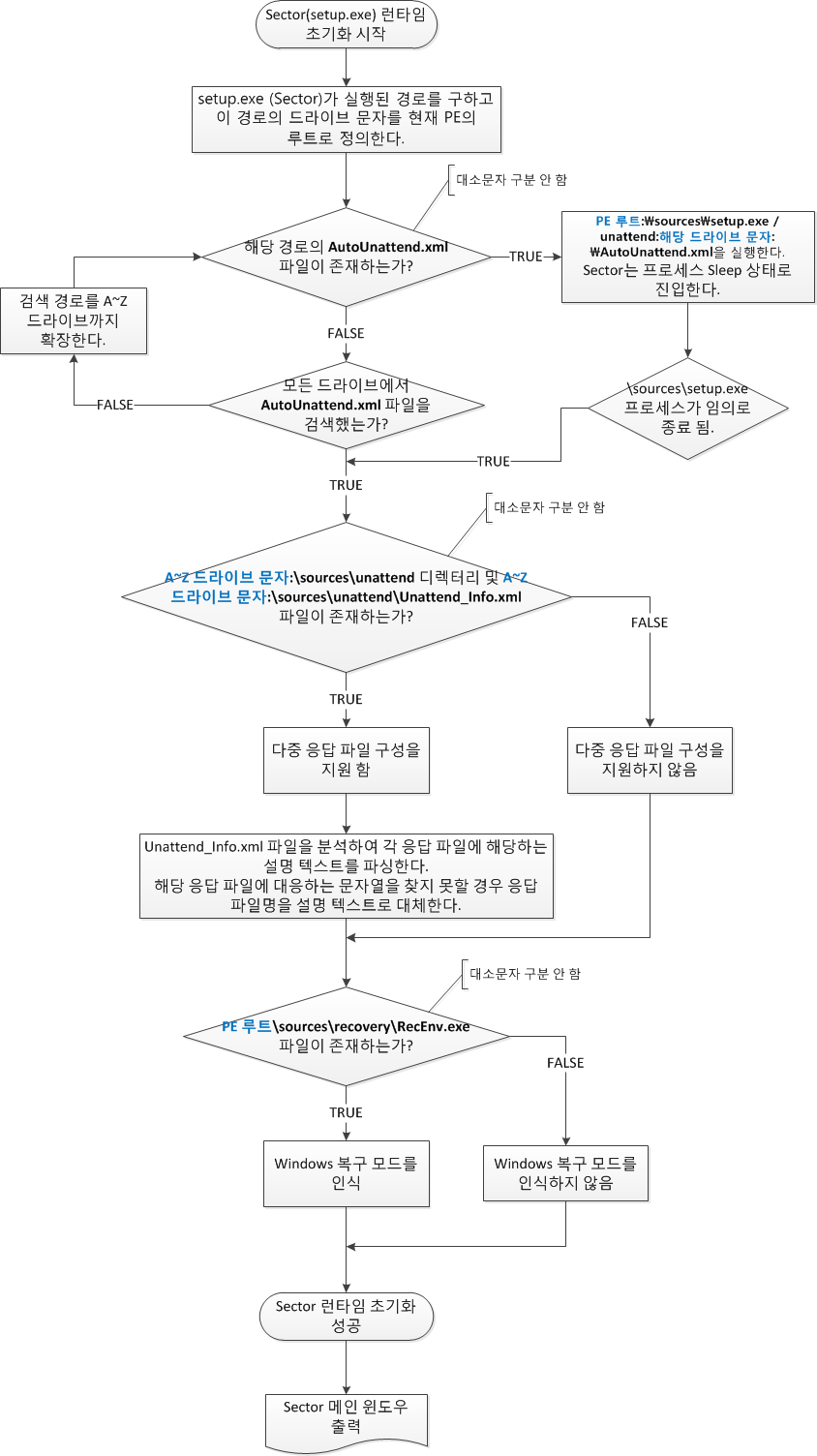
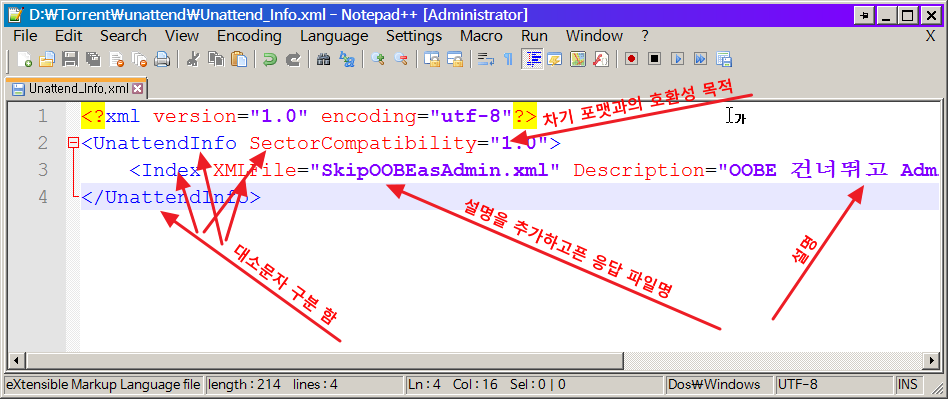
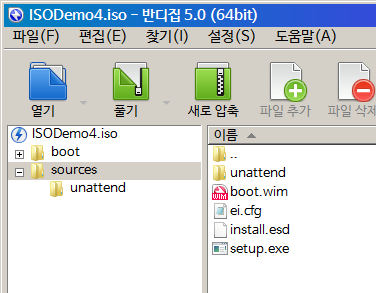
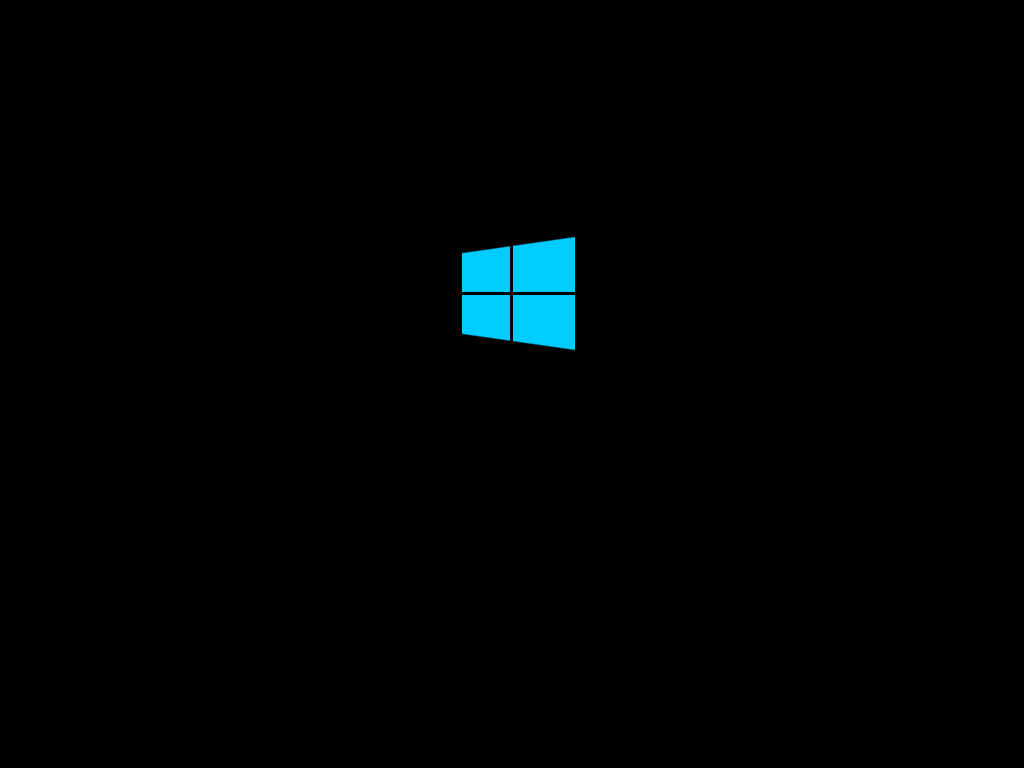
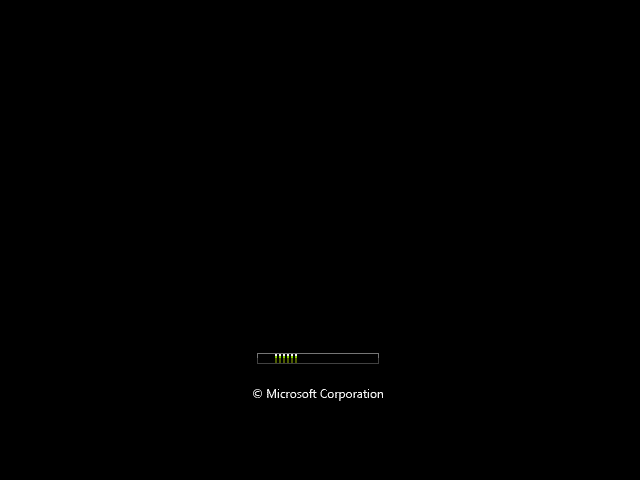
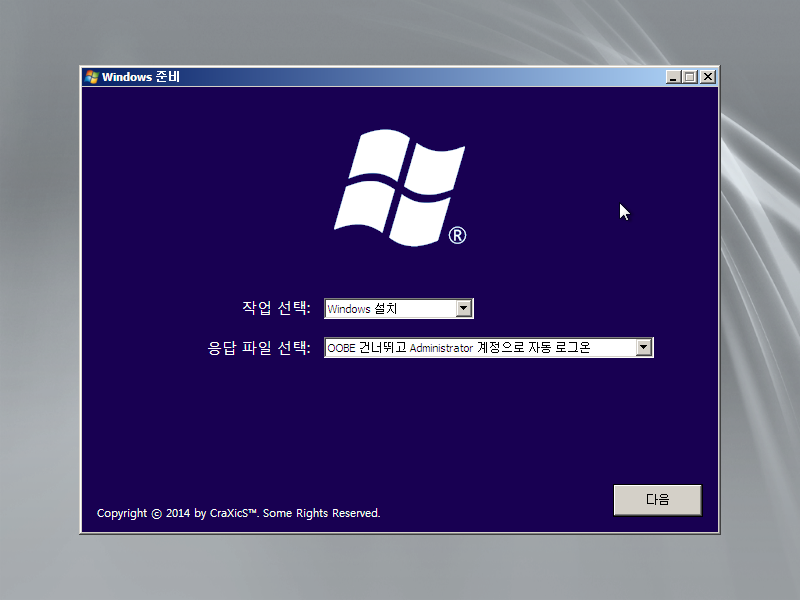


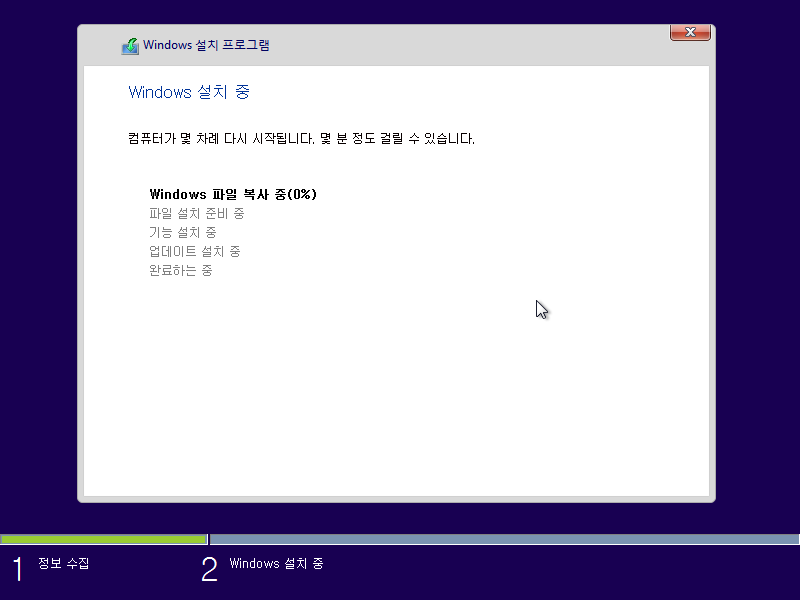
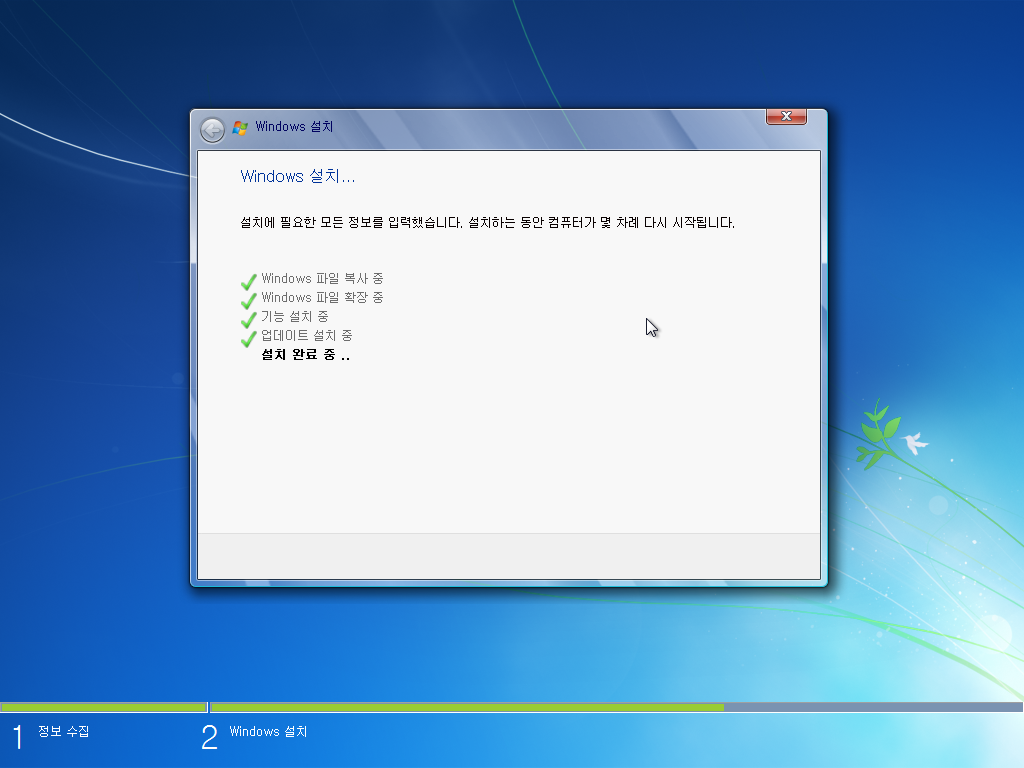
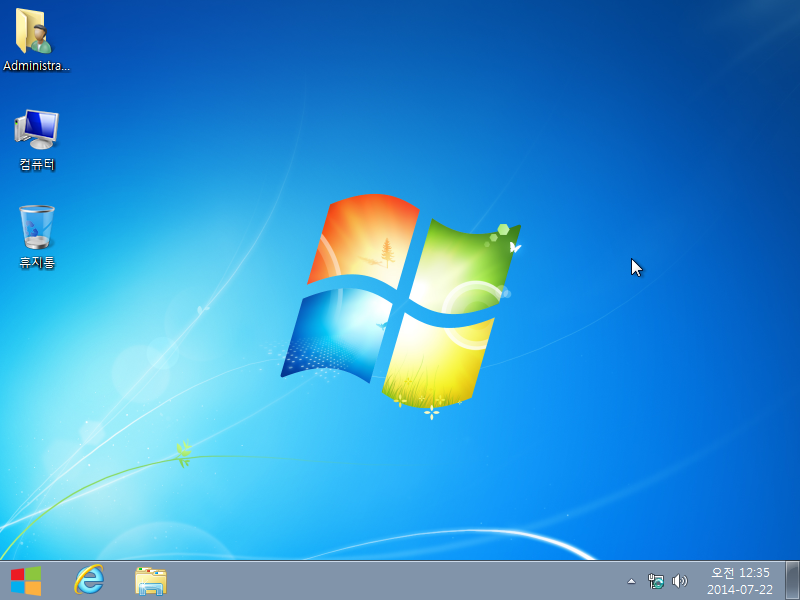
댓글 [9]
-
배워보자 2014.07.22 14:39
-
세월 2014.07.22 19:53
상세한 설병 감사합니다.
즐거운 하루가 되시기 바랍니다..
-
CrystalGlass 2014.07.22 20:19
와우! 멋지네요.
원래 X:\Setup.exe 파일의 역할이 AutoUnattend.xml 파일을 찾아서 캐시한 다음 X:\Sources\Setup.exe 파일을 /Unattend 옵션으로 실행시키는 역할인가 보군요..
응답파일 만드는 것이 조금 번거롭기는 하지만 한 번 만들어 놓으면 유용하게 사용할 수 있겠네요.
완전무인설치( 응답파일 선택을 건너뛰는)를 위해서 특별한 응답파일 명칭의 옵션도 추가해주면 좋겠네요.
-
CraXicS 2014.07.22 21:25
루트에 Autounattend.xml을 넣어두면 알아서 무인설치를 시도합니다.
위의 순서도를 보시면 나와있어요
-
CrystalGlass 2014.07.22 22:42
아.. 힘들게 만들어 올리신 이미지를 건성으로 보았네요^^
순정 기능을 살리고 사용자가 필요에 따라 추가하여 사용할 수 있도록 구성되었군요.
-
stormos 2014.07.22 20:43 실제로 사용할 수 있는 응답파일이 있어야 일반 사용자가 사용할 수 있다는...
걍 정보네요 ㅅㄱㅇ
-
brucex 2014.07.23 17:21
으휴, 사용법은 다른 분이 좀 쉽게 만들어 주셨으면 고맙겠습니다. 너무 어려우네요 ㅠ
-
굿듀님스토커 2014.07.26 18:35
저는 이걸 이런식으로 제작을 하고있는데 usb에는 잘 되는데 외장하드로 해서 하면 배치파일이 적용이 안되네요!
ㅜㅡㅜ 다 만들어 놨는데 혹시 boot.wim파일에서 setup파일을 제작해서 하고있는데
혹시 배치파일로 해서 만들어서 외장하드로 해서 실행하도록 할려면 어떻게 해야하나여??
-
굿듀님스토커 2014.07.26 18:39
비주얼베이직으로 제작해도 가능합니다!
응답파일만 본인들에게 맞게 만든다음 응답폴더를 만들어서 거기에서 응답파일을 실행되는 폴더에 copy해서 넣고
나서 souces에서 setup.exe파일을 실행하도록 만들어도 될꺼같네요
| 번호 | 제목 | 글쓴이 | 조회 | 추천 | 등록일 |
|---|---|---|---|---|---|
| [공지] | 강좌 작성간 참고해주세요 | gooddew | - | - | - |
| 3241 | 고스트 자동 복원 시스템 구축 종합 - 자동 설치 [1] | 제민상 | 10283 | 0 | 11-01 |
| 3240 | 윈 도 우| 윈도우8 핫픽스 사이트 |
|
10279 | 3 | 10-28 |
| 3239 | 하드웨어| 파이어폭스에서 구버전 부가기능 호환성 문제 해결하기 [5] |
|
10277 | 0 | 01-25 |
| 3238 | 라이트스크라이브 DVD라벨인쇄 무작정따라하기 [9] |
|
10275 | 0 | 10-26 |
| 3237 | 윈 도 우| Windows Sysprep 팁 [25] | CraXicS | 10270 | 15 | 01-18 |
| 3236 | 기 타| 무료 팩스 수신 서비스 [5] | asklee | 10267 | 9 | 01-01 |
| 3235 | 윈 도 우| 윈도우 8 업그레이드 키로 클린 설치한 윈도우 8 인증하기 | DOS | 10266 | 0 | 08-30 |
| 3234 | 윈 도 우| 윈도우 10 최적화 설정 하기 [31] | gooddew | 10263 | 44 | 02-02 |
| 3233 | 소프트웨어| 윈도우7 USER-PE 제작 방법_4 [3] | 세리아 | 10261 | 2 | 08-23 |
| 3232 | 윈도7 스타크레프트 색상이상현상고치기 [8] |
|
10259 | 0 | 08-31 |
| 3231 | 윈도우 미디어 센터 단축키 [1] |
|
10254 | 0 | 10-26 |
| 3230 | 윈 도 우| 윈도7 최대한 가볍게 사용하기 [12] | ton3d | 10249 | 5 | 02-13 |
| 3229 | 소프트웨어| IE9의 Tracking Protection 사용법 [4] |
|
10235 | 0 | 02-20 |
| 3228 | 윈 도 우| Win7 크롬에서 윈미플(WMP) 플러그인 실행 안될때.. [3] | 드로리안 | 10231 | 2 | 05-10 |
| 3227 | 윈 도 우| 4. 복구 방법 - True Image 복원, 드라이버 설치 [2] | 공피 | 10229 | 0 | 02-14 |
| 3226 | 하드웨어| B4작성된문서 A4로 인쇄하기 [4] | 죠타로 | 10227 | 0 | 01-06 |
| 3225 | 우분투 11.10 에서 nvidia 드라이버 설치하기.. [8] |
|
10224 | 0 | 03-11 |
| 3224 | 서버 / IT| KT가 자사 백본망에 유튜브 캐시 서버를 설치한 정황이 포... [11] | 프로파간다 | 10217 | 5 | 10-24 |
| 3223 | 탐색기에서 파일이동 복사하기 메뉴만들기 [2] | gg | 10217 | 0 | 10-27 |
| 3222 | 윈 도 우| 사용중인 윈도를 Wimboot로 간단하게 하기 [14] | suk | 10215 | 2 | 10-05 |

8.1 base에 boot.wim 2번 이미지 마운트하고 system32에
msvcr100.dll
msvcr100d.dll 두파일만 넣고
source폴더에 unattend 폴더 만들고 응답파일 2가지 넣고
win7 ulti 랑 win8.1 pro 통합이미지 넣고 테스트 해보니
설명하신데로 아주잘 됩니다.